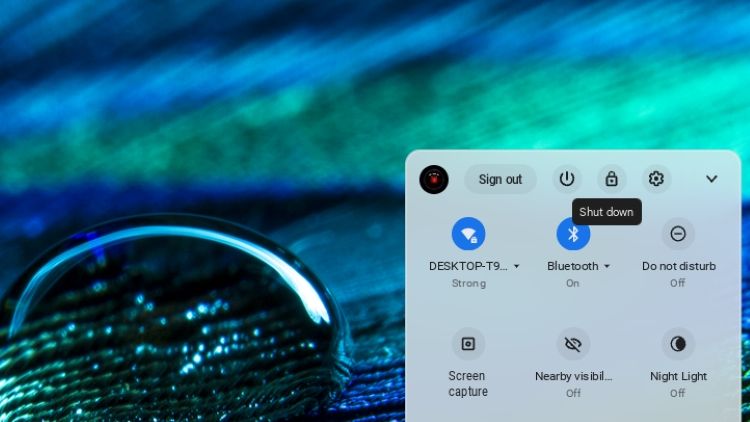ChromeOS 遺失或損壞:如何恢復您的 Chromebook
Chromebook 被譽為最可靠、最不易故障的裝置之一。但不幸的是,即使 Chromebook 也可能遇到問題。
Chromebook 用戶可能遇到的最嚴重的挫折之一是「ChromeOS 遺失或損壞」錯誤。此問題是由於系統檔案損壞而引起的,而係統檔案損壞是由更新失敗、斷電或惡意軟體攻擊等多種因素造成的。要解決此問題,使用者必須執行恢復過程(也稱為恢復出廠設定),即透過擦除裝置上儲存的所有個人資料來恢復裝置的原始狀態。
為什麼會出現「ChromeOS 遺失或損壞」錯誤
「ChromeOS 遺失或損壞」錯誤可能是由多種因素造成的。正如錯誤訊息本身所示,當 Chromebook 作業系統出現問題時,就會出現此類問題。作業系統可能因各種原因而發生故障,包括但不限於:
⭐小故障
⭐系統更新錯誤
⭐硬碟 (HDD) 故障
⭐文件損壞
解決與 Chromebook 相關的技術困難需要實施適當的診斷措施來識別和解決可能出現的任何潛在問題。在某些情況下,作業系統中的小缺陷或過時的軟體更新導致的錯誤可以透過簡單的解決方案來修復,例如重新啟動裝置、執行稱為「powerwash」的徹底清理,甚至採取更嚴厲的措施,例如利用如有必要,ChromeOS 恢復流程。
如果所有其他方法都失敗,則可能需要更換 Chromebook 的主儲存裝置。
如何修復「ChromeOS 遺失或損壞」錯誤
在許多情況下,在成功完成 Chrome 作業系統復原過程之前,有必要嘗試多種故障排除措施。但是,通常建議從更直接的方法開始,例如執行簡單的 Chromebook 重啟,因為這些方法最終可能被證明在解決可能出現的任何潛在問題時既有效又方便。
如果所有其他方法都失敗,則可能需要透過重新安裝 ChromeOS 並可能更換硬碟來將 Chromebook 恢復到原始狀態,以將其恢復到最佳效能。
重新啟動您的 Chromebook
在某些情況下,「ChromeOS 遺失或損壞」錯誤可能歸因於無關緊要的故障。通常,只需關閉並重新開啟 Chromebook 裝置電源即可解決這些問題。
有多種選項可用於解決 Samsung Chromebook 上的黑屏問題。如果這些解決方案均不起作用,則可能需要重置裝置或聯絡三星客戶支援以獲得進一步協助。
Powerwash 您的 Chromebook
如果您的 Chromebook 因檔案損壞或軟體升級故障等問題而遇到“指示 ChromeOS 不存在或受到損害的錯誤訊息”,則稱為“強力清洗”的過程可能會修正該問題。
Powerwash 功能可讓您對 Chromebook 系統進行全面擦除,將其恢復到無瑕疵的狀態,從而可以無障礙地重複初始化過程。

若要對 Chromebook 進行徹底清潔,請導航至「設定」應用程式並找到「進階」標籤。從那裡,選擇“重置設定”,然後選擇“Powerwash”。一旦您確認此操作,您的設備將經歷全面的清潔過程。
您的 Chromebook 即將接受稱為「強力清洗」的全面清潔程序。為了促進此過程,我們建議您將設備連接到電源,以便在清潔週期中獲得最佳效能。
有另一個解決方案來恢復凍結的 Chromebook 的功能,可以透過在顯示鎖定畫面時同時按下鍵盤上的 Control、Option (Alt)、Shift 和字母「R」鍵來執行該解決方案。遵循後續說明將有助於在設備上執行徹底的清理操作。
硬重置您的 Chromebook
如果傳統的電源清洗無法解決 Chromebook 故障的問題,則可能需要對裝置執行硬重置才能恢復其功能。硬重置不僅會重置作業系統,還會將所有硬體配置恢復到原始狀態,從而消除可能導致「ChromeOS 遺失或損壞」錯誤訊息的任何潛在硬體問題。
若要在 Chromebook 上執行硬重置,您必須先按下電源按鈕關閉裝置電源。完全關機後,同時按住電源鍵和 Chromebook 刷新鍵,同時重新啟動裝置。
啟動 Chromebook 並顯示「ChromeOS 遺失或損壞」時,您可以同時按下 Control 鍵和鍵盤上的字母「D」來導覽至 ChromeOS 復原介面。
最後,請按照螢幕上顯示的指南對 Chromebook 執行徹底的系統重新啟動。請注意,此過程可能需要較長時間才能完成,並且當設備在整個過程中保持連接到電源時會更有效。
重新安裝 Chrome 作業系統
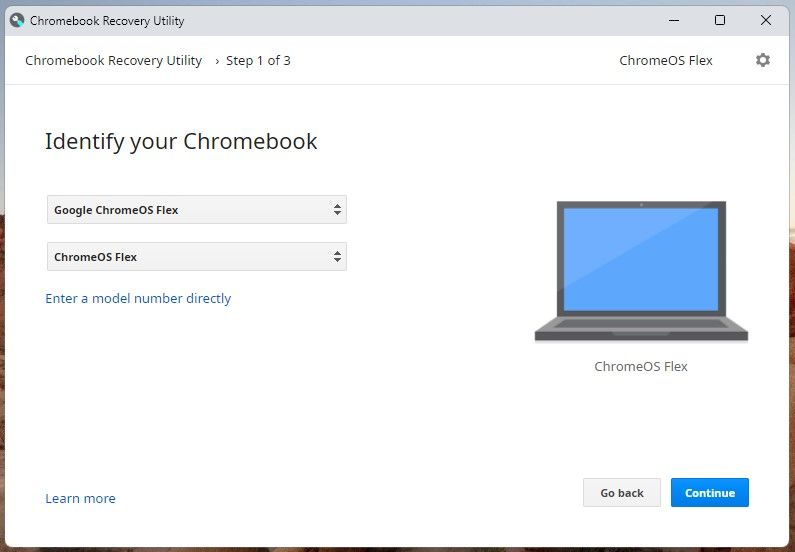
如果先前解決「ChromeOS 遺失或損壞」問題的所有嘗試均未成功,則可能需要重新安裝 ChromeOS。重新安裝的過程將根據您使用的 Chromebook 的特定型號而有所不同。在某些情況下,可以透過 Wi-Fi 執行重新安裝,而在其他情況下,必須建立 Chromebook USB 復原硬碟並用於安裝。為了確保重新安裝過程順利進行,我們建議您參閱我們的綜合指南以取得詳細說明。
讓您的 Chromebook 得到專業維修
在某些特殊情況下,傳統的問題解決技術可能不足以解決「ChromeOS遺失或損壞」的問題。當 Chromebook 的硬碟開始出現故障時,通常會發生此類情況,從而導致系統上的檔案損壞。
雖然保留 Chrome 作業系統的初始安裝可能具有挑戰性,但有解決此問題的補救措施。如果有效保固仍然有效,建議將 Chromebook 退回 Google 或向其購買 Chromebook 的零售商進行專業維修。
如果一個人精通硬體維護和維修領域,他們就可以成功地進行自己動手安裝硬碟。
享受新修好的 Chromebook
由於出現「ChromeOS 遺失或損壞」錯誤,必須對作業系統進行徹底清理,甚至完全恢復它,這可能是一件具有挑戰性和令人惱火的事情-但人們對此的看法物質可以極大地影響他們的體驗。
現在您的 Chromebook 已完全啟動並以最佳狀態運行,您可以自由安裝其他應用程式並自訂 Chrome 作業系統設置,以根據您的喜好創建理想的配置。